最近有些Win7系统用户在电脑中安装mysql之后,遇到找不到服务或出现找不到指定文件的情况,使在平时生活工作中无法正常使用非常烦恼,那么Win7系统中安装mysql后找不到服务或出现找不到指定文件应该怎么办呢?下面请看安装mysql后找不到服务或出现找不到指定文件的具体解决方法。
操作方法:
1、如果你是5.0的版本,先用cmd进入mysql的文件目录下的bin目录执行:mysqld-nt.exe -install;
如果是5.1之后的版本命令:mysqld.exe -install
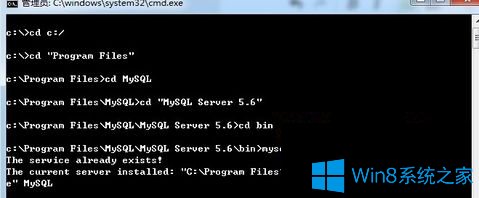
2、可以看到我是已经安装他会提示你已经安装了,如果没有就会提示成功安装;
接下来在服务列表就可以找到mysql的服务了
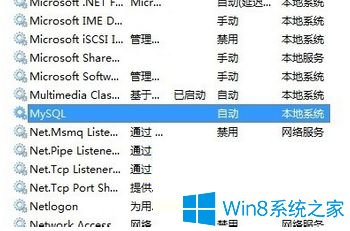
3、这是如果没有问题你直接启动服务就可以,连接上mysql了,不过有时因为你安装的目录不是默认的或者你之前安装过和之前的目录不一致,当你启动会出现;
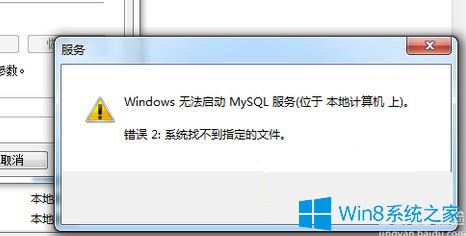
4、这是由于你服务的路径和你安装的路径不一致造成的,你需要修改下注册表,首先打开注册表 ,cmd输入regedit就可以了;
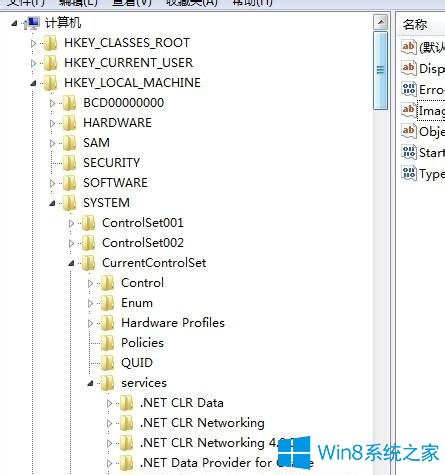
5、找到mysql服务的注册表,如上图,修改其中imagePath变量就行了;
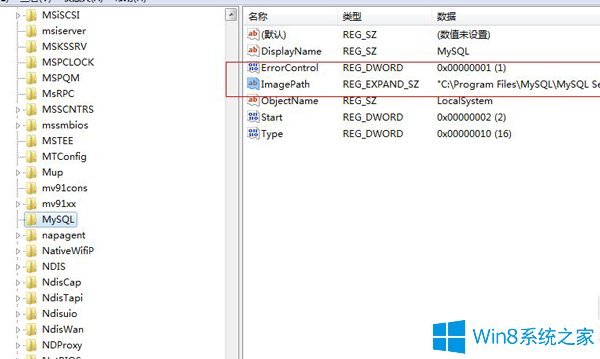
6、路径就是你mysqld.exe所在的路径;
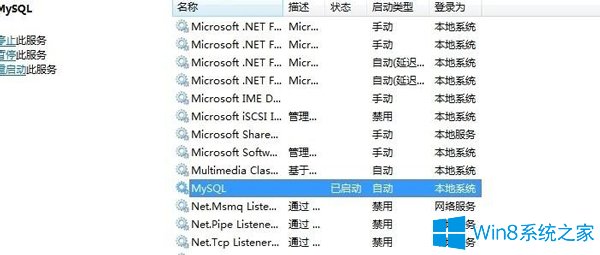
7、这样mysql服务就启动了。
以上就是Win7系统中安装mysql后找不到服务或出现找不到指定文件的解决方法了,有需要的用户们不妨可以参照上面的方法步骤来进行操作,使电脑系统在工作生活中正常使用。
版权声明:本文为weixin_34709138原创文章,遵循CC 4.0 BY-SA版权协议,转载请附上原文出处链接和本声明。